Uždrausti rašymo prieigą prie keičiamųjų diskų, kurių neapsaugo „BitLocker“.
Kaip uždrausti rašyti prieigą prie išimamų diskų, kurių neapsaugo „BitLocker“ sistemoje „Windows 10“.
Pagal numatytuosius nustatymus sistemoje „Windows 10“ kiekvienas vartotojas gali rašyti failus ir aplankus į visus išimamus saugojimo įrenginius, kuriuos jungia prie kompiuterio. Vartotojas taip pat gali ištrinti arba modifikuoti bet kurį išimamame diske saugomą failą. „Windows 10“ yra galimybė visiems vartotojams išjungti rašymo prieigą prie visų keičiamų diskų, kurių neapsaugo „BitLocker“.
Skelbimas
„BitLocker“ pirmą kartą buvo pristatytas „Windows Vista“ ir vis dar egzistuoja „Windows 10“. Jis buvo įdiegtas tik „Windows“ ir neturi oficialaus palaikymo alternatyviose operacinėse sistemose. „BitLocker“ gali naudoti jūsų kompiuterio patikimos platformos modulį (TPM), kad saugotų savo šifravimo rakto paslaptis. Šiuolaikinėse „Windows“ versijose, pvz., „Windows 8.1“ ir „Windows 10“, „BitLocker“ palaiko aparatinės įrangos pagreitintą šifravimas, jei tenkinami tam tikri reikalavimai (diskas turi jį palaikyti, saugus įkrovimas turi būti įjungtas ir daugelis kitų reikalavimus). Be aparatinės įrangos šifravimo, „BitLocker“ pereina prie programinės įrangos šifravimo, todėl jūsų disko našumas sumažėja. „BitLocker“ sistemoje „Windows 10“ palaiko a
šifravimo metodų skaičius, ir palaiko šifro stiprumo keitimą.
Pastaba: „Windows 10“ „BitLocker“ disko šifravimas galimas tik „Pro“, „Enterprise“ ir „Education“ leidimai. „BitLocker“ gali užšifruoti sistemos diską (diskas, kuriame įdiegta „Windows“) ir vidinius standžiuosius diskus. The „BitLocker To Go“. funkcija leidžia apsaugoti failus, saugomus a nuimami diskai, pvz., USB atmintinė.
„Windows 10“ apima specialią grupės politiką, kuri įjungus neleidžia rašyti prieigos prie keičiamųjų diskų apsaugotas BitLocker. Visi keičiamieji duomenų diskai, neapsaugoti „BitLocker“, bus pasiekiami kaip tik skaityti. Jei diskas yra apsaugotas BitLocker, jis bus prijungtas su skaitymo ir rašymo prieiga.
Jei reikia taikyti apribojimą ir neleisti vartotojams turėti rašymo prieigos prie neapsaugotų keičiamųjų diskų BitLocker, Windows 10 siūlo bent du metodus: grupės strategijos parinktį ir grupės strategijos registrą įgnybti. Pirmasis metodas gali būti naudojamas Windows 10 leidimuose, kurie pateikiami su vietinės grupės strategijos rengyklės programa. Jei naudojate Windows 10 Pro, Enterprise arba Education leidimas, tada vietinės grupės strategijos rengyklės programa yra prieinama OS. „Windows 10 Home“ vartotojai gali pritaikyti registro koregavimą. Panagrinėkime šiuos metodus.
Uždrausti rašymo prieigą prie keičiamų diskų, kurių neapsaugo „BitLocker“,
- Atidarykite vietinės grupės strategijos rengyklę programą arba paleiskite ją visi vartotojai, išskyrus administratorių, arba konkrečiam vartotojui.
- Eikite į Kompiuterio konfigūracija\Administravimo šablonai\Windows komponentai\BitLocker Drive Encryption\Removable Data Drives kairėje.
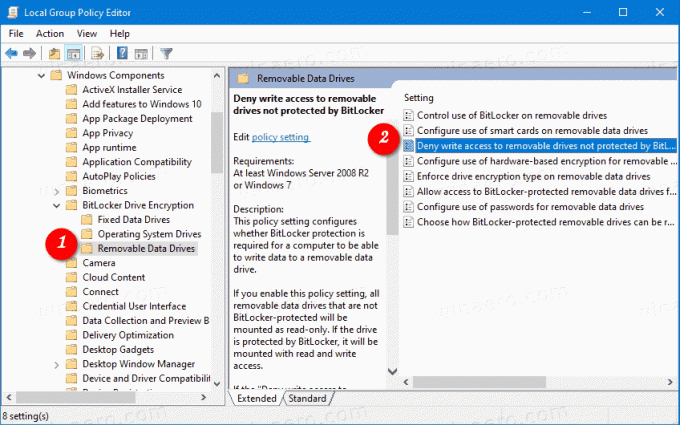
- Dešinėje raskite politikos nustatymą Uždrausti rašymo prieigą prie keičiamų diskų, kurių neapsaugo „BitLocker“..
- Dukart spustelėkite jį ir nustatykite politiką Įjungtas.
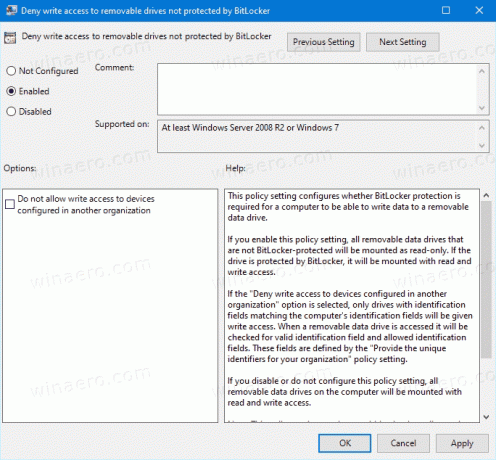
- Jei Uždrausti rašymo prieigą prie įrenginių, sukonfigūruotų kitoje organizacijoje parinktis įjungta, bus galima rašyti tik diskus, kurių identifikavimo laukai atitinka kompiuterio identifikavimo laukus.
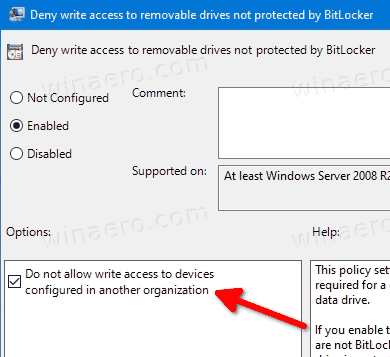
Su tavimi baigta. Jei kas nors bandys rašyti išimamame diske, kurio neapsaugo „BitLocker“, pirmiausia jis bus paragintas jį užšifruoti. Priešingu atveju operacija bus atšaukta.
Patarimas: žr Kaip iš naujo nustatyti visus vietinės grupės strategijos nustatymus iš karto sistemoje „Windows 10“..
Dabar pažiūrėkime, kaip tą patį galima padaryti su registro koregavimu.
Išjungti Rašymo prieiga prie keičiamų diskų wtai registro pakeitimas
- Atviras Registro redaktorius.
- Eikite į šį registro raktą:
HKEY_LOCAL_MACHINE\SYSTEM\CurrentControlSet\Policies\Microsoft\FVE. Patarimas: žr kaip vienu spustelėjimu pereiti prie norimo registro rakto. Jei tokio rakto neturite, tiesiog sukurkite jį. - Čia sukurkite naują 32 bitų DWORD reikšmę
RDVDenyWriteAccess. Pastaba: net jei esate veikia 64 bitų Windows, vis tiek turite naudoti 32 bitų DWORD kaip vertės tipą.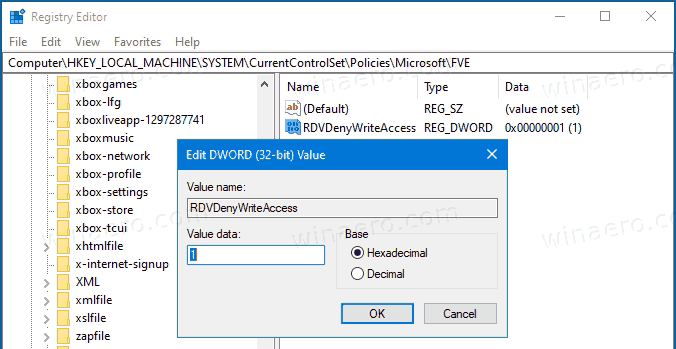
- Nustatykite 1, kad išjungtumėte rašymo prieigą.
- Jei norite įjungti Uždrausti rašymo prieigą prie įrenginių, sukonfigūruotų kitoje organizacijoje parinktį, eikite į šį klavišą:
HKEY_LOCAL_MACHINE\SOFTWARE\Policies\Microsoft\FVE. - Čia sukurkite naują 32 bitų DWORD reikšmę
RDVDenyCrossOrgir nustatykite jį į 1.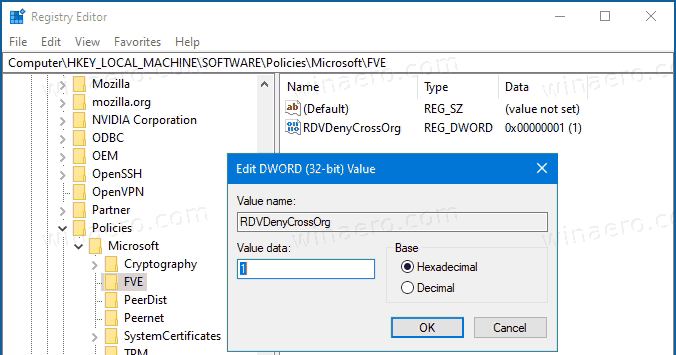
- Ištrinkite abi reikšmes, kad atkurtumėte numatytuosius nustatymus.
- Kad pakeitimai, atlikti registro patobulinimu, įsigaliotų, iš naujo paleiskite „Windows 10“..
Suinteresuoti vartotojai gali atsisiųsti paruoštus naudoti registro failus:
Atsisiųsti registro failus
Anuliavimo koregavimas įtrauktas.
Patarimas: galite pabandykite įjungti GpEdit.msc sistemoje Windows 10 Home.

